Цифровий відеореєстратор VeSta VDVR-5004/5008/5016. Інструкція з експлуатації
Транскрипт
1 Цифровий Відеореєстратор VeSta VDVR-5004/5008/5016 Посібник користувача
2 1. Запобіжні заходи 1) Не кладіть важкі предмети на реєстратор. 2) Не допускайте потрапляння всередину будь-яких рідин і твердих предметів. 3) Періодично видаляйте пил пензлем із друкованої плати, роз'ємів, вентилятора тощо. Перед очищенням вимкніть живлення. 4) Робочий діапазон температур -10 ~ +55 градусів за Цельсієм. 5) Уникайте потрапляння прямих сонячних променів та експлуатації поблизу джерел тепла. 6) Не встановлюйте пристрій у середовищі з підвищеною вологістю. 7) Не використовуйте пристрій у задимленому чи запиленому середовищі. 8) Уникайте ударів та падіння пристрою. 9) Встановлюйте пристрій на горизонтальній поверхні. 10) Встановлюйте пристрій у місці з гарною вентиляцією. 11) Не допускайте засмічення вентиляційного отвору.
3 2. Технічні характеристики Режим роботи Пентаплекс Операційна система Linux Підтримка двох потоків відео є Формат стиснення відео Н.264 Відеовходи 4/8/16 каналів BNC Відеовиходи 1 канал BNC, 1 канал VGA Відеостандарти NTSC, PAL Аудіовходи 1/1/4 канал Аудіовиходи 1 канал RCA Лінійний вхід звуку 0/0/1 канал RCA Роздільна здатність запису D1(4 канали) / D1(2 канали)cif(6 каналів) / CIF(16 каналів) Швидкість запису 100 к/с / 200 к/с / 400 к/с Тип бітрейду VBR/CBR Максимальний бітрейд на канал 2 / 2 /1 Мбіт/сек Роздільна здатність відображення всі канали PAL:704x576 (D1), NTSC:720х480(D1) Режим запису Запланований час, виявлення руху, по тривозі, . режим Виявлення руху 396 (22*18) секторів на канал з кількома рівнями чутливості Запис за розкладом Пошук записаних даних Журнал подій Зберігання даних Резервне копіювання Зовнішні підключення Мережеві протоколи Протоколи PTZ тривожні входи/виходи Налаштування ПЗ Авторизація користувача Живлення Робоча температура Відносність кожен день для кожної камери, поєднання різних режимів запису За датою/часом/подіями До подій 1 жорсткий диск SATA до 2 Tb На флеш-пам'ять через USB порт, по мережі ПК 1 роз'єм RJ-45 мережі Ethernet, 10/100 Мбіт/сек , USB 2.0 для зовнішніх носіїв та для миші ПК, 1 роз'єм RS-485 для камер PTZ TPC/IP, UDP, HTTP, PPPoE, RTP Pelso-D, Pelso-P та ін. 4 входи / 1 вихід Багатомовне екранне меню DVR, є в комплекті (CD-диск); дозволяє об'єднувати реєстратори серії 50хх та 50ххH Створення груп та облікових записів користувачів з різними правами доступу, захист паролем. Можливість одночасного підключення до 5 користувачів. DC 12V 4A (блок живлення входить у комплект) ~ З 0% ~ 80% (без конденсату)
if ($this->show_pages_images && $page_num doc["images_node_id"]) ( continue; ) // $snip = Library::get_smart_snippet($text, DocShare_Docs::CHARS_LIMIT_PAGE_IMAGE_TITLE); $snips = Library::get_text_chunks($text, 4); ?>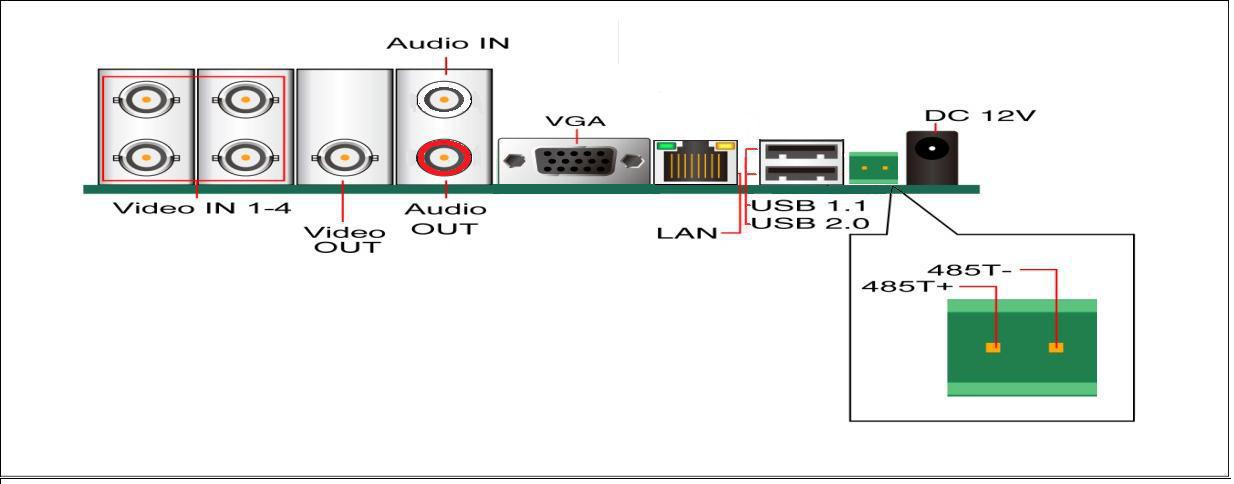
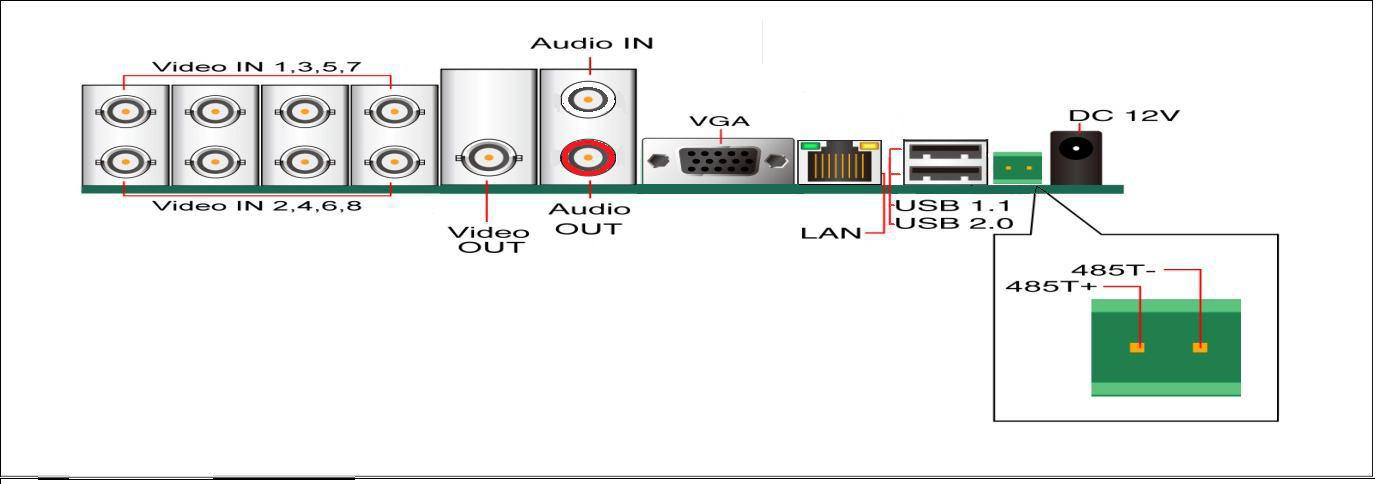
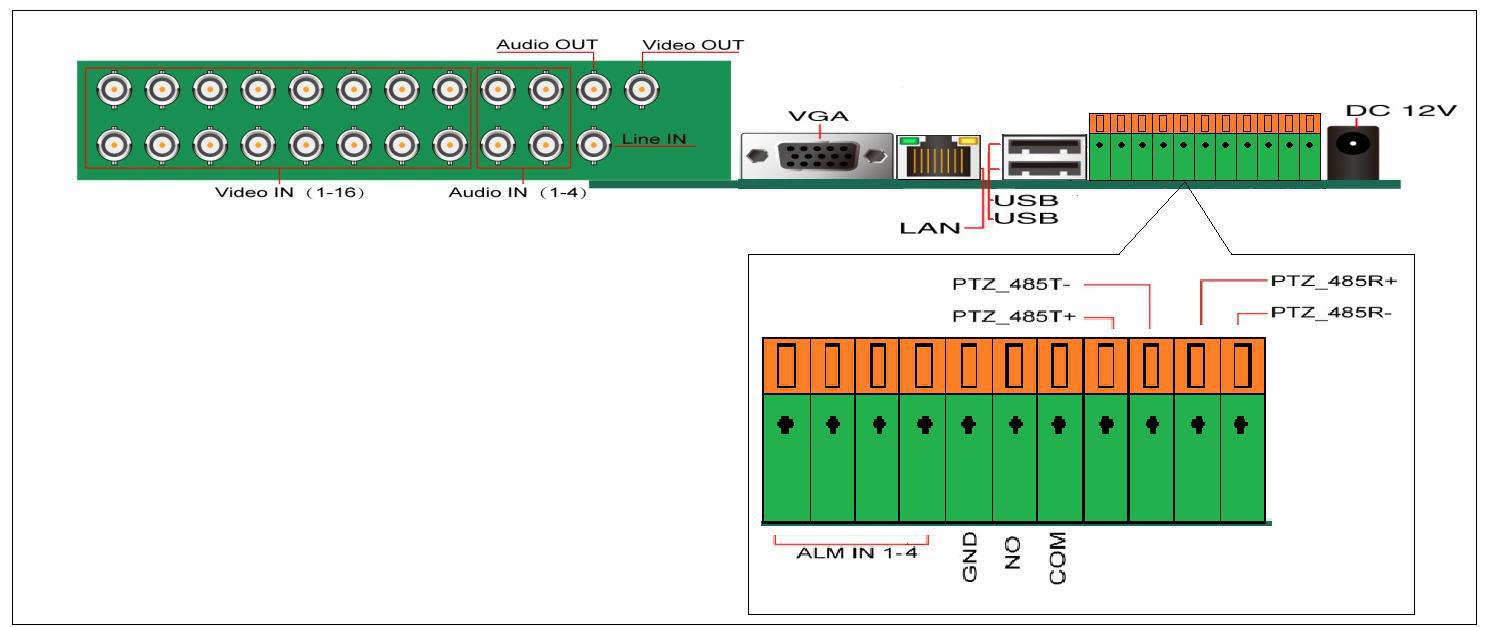
4 3. Задня панель реєстратора 1) VDVR-5004 (4 канали відео + 1 звук) 2) VDVR-5008 (8 каналів відео + 1 звук) 3) VDVR-5016 (16 каналів відео + 4 звук)
5 4. Керування відеореєстратором Керування за допомогою маніпулятора (Пультом комплектується лише модель VDVR-5016). Для керування відеореєстратором, для введення та зміни налаштувань можна використовувати маніпулятор (правила користування маніпулятором ті ж, що й під час керування ПК). Маніпулятор слід підключати до USB-порту з написом «USB Mouse». 5. Основні параметри меню 1) Відео вихід підтримує інтерфейс VGA або аналоговий вихід. 2) Авторизація За замовчуванням «admin». Пароль за замовчуванням "888888" або "000000". Якщо з'явиться вікно авторизації, можна вибрати користувача за допомогою кнопок or. Натиснувши, можна вести пароль. Якщо пароль або логін введено неправильно, система сповістить вас про це.
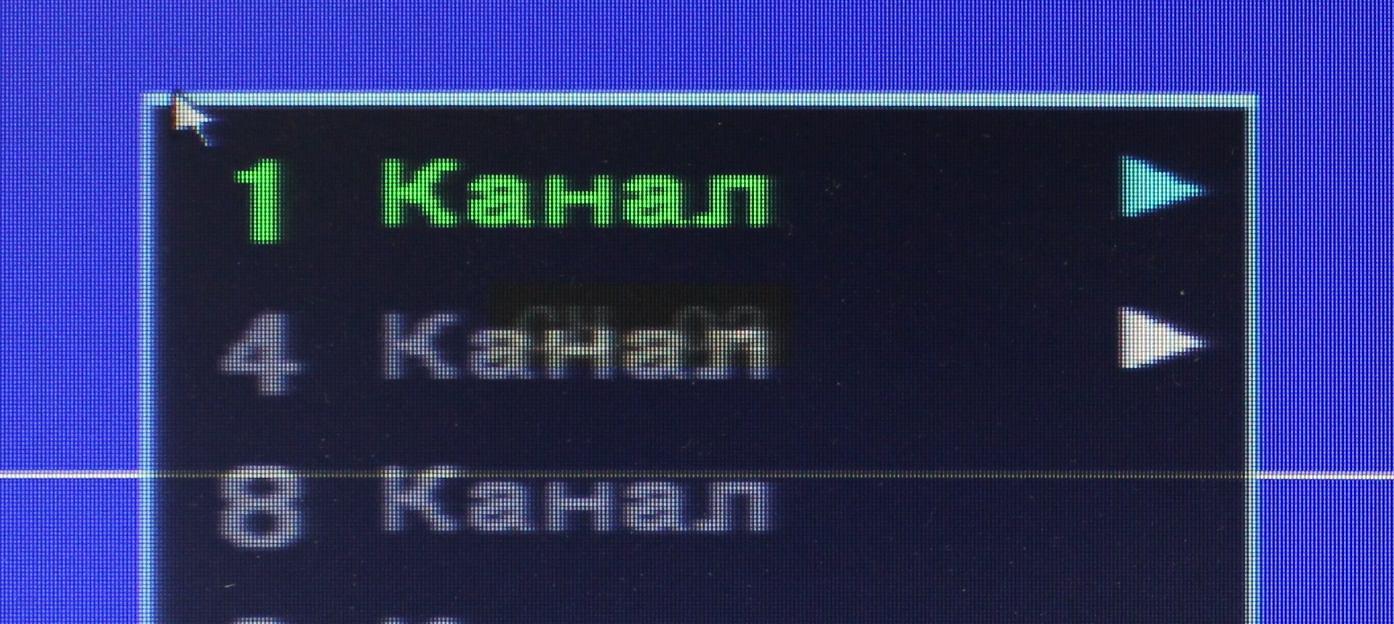

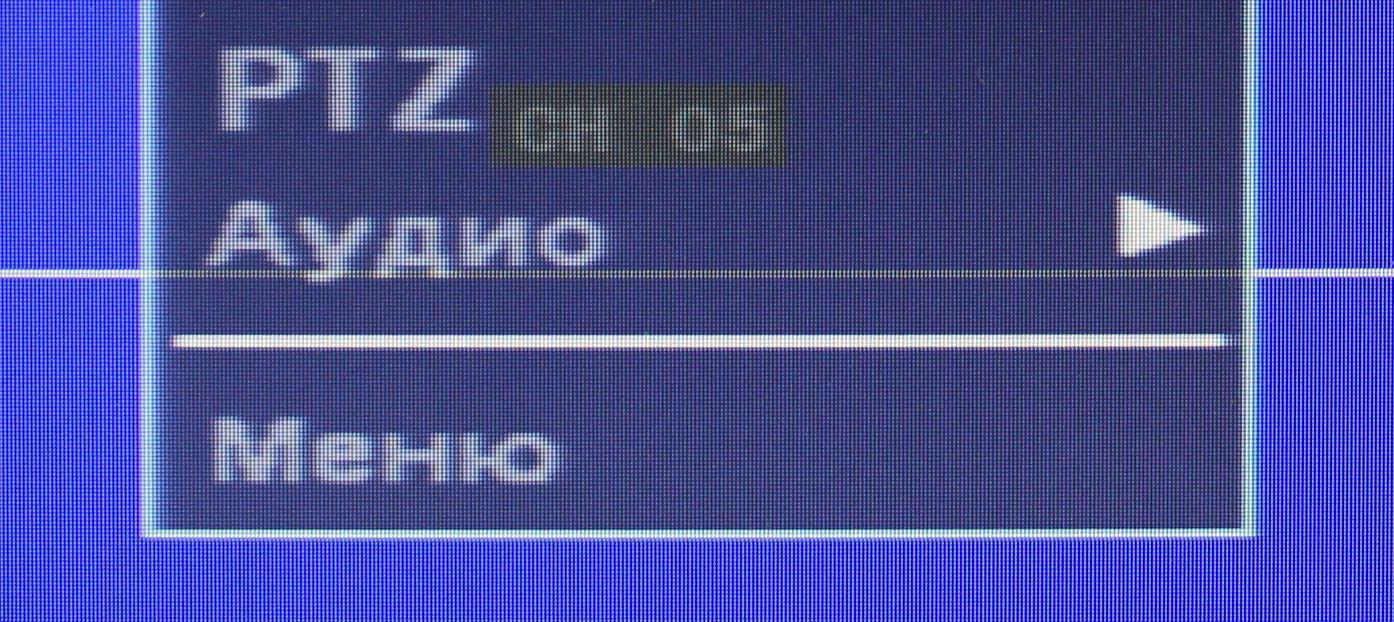
6 У даній моделі реєстраторів є можливість вибору моментів запису за подіями, такими як рух і т.п. Встановіть час і дату початку запису та кінця, потім натисніть пошук. Для запису на ФЛЕШ диск оберіть відповідний пункт у меню пристроїв USB FLASH Driver. У списку виберіть файл, що вас цікавить, використовуючи кнопки верх\вниз або працюючи мишею. Лінійка прокручування під час перегляду Стоп \ відтворити: Пауза: Покадровий перегляд Уповільнене відтворення Прискорене відтворення: звук: клавіші або
7 Ручний запис зелений статус означає, що запис не ведеться; запис йде, передача відео до мережі. Керування PTZ Натисніть кнопку «ENTER» на передній панелі реєстратора або натисніть ліву кнопку маніпулятора значок «PTZ», щоб увійти у вікно налаштувань. Для кожного з каналів можна встановити налаштування PTZ. Спочатку відкривається вікно налаштування для перших чотирьох камер. Щоб налаштувати наступні чотири камери, натисніть клавішу «Наступна». Сигнали керування PTZ передаються за інтерфейсом RS485.
8 б) Інструменти Користувач Тут можна додати користувача з різним набором прав, змінити його або видалити зовсім. в) Інструменти За замовчуванням Скидання настройок до заводських
9 г)Інструменти Оновлення USB Upgrade: Скопіюйте оновлену версію програмного забезпечення на USB-накопичувач і натисніть OK. Після прошивки система буде перезапущена. ВАЖЛИВО! При прошивці не вимикайте живлення! д) інструменти час та інфо. У цих пунктах можна змінити налаштування часу та переглянути інформацію про реєстратора та поточну версію прошивки.
10 Тип підключення до мережі та отримання мережевої адреси: PPPOE, DHCP та статична IP адреса. Статич. (Завдання вручну статичної IP адреси). У рядку "Тип" виберіть "Статич." і натисніть клавішу Enter, щоб відкрити вікно діалогу введення налаштувань мережі. Порт клієнта: порт для передачі відеоданими між клієнтським комп'ютером та відеореєстратором. Щоб редагувати, натисніть клавішу Enter. Зміни вносяться за допомогою кнопок зі стрілками. WEB ПОРТ: порт для передачі відеоданих при підключенні до реєстратора за протоколом HTTP. Щоб редагувати, натисніть клавішу Enter. Зміни вносяться за допомогою кнопок зі стрілками. IP адреса: мережна адреса вузла в комп'ютерній мережі, побудованій за протоколом IP. Щоб редагувати, натисніть клавішу Enter. Зміни вносяться за допомогою кнопок зі стрілками. Маска підмережі. Маскою підмережі або маскою мережі називається бітова маска, що визначає, яка частина IP-адреси вузла мережі відноситься до мережі, а яка до адреси самого вузла в цій мережі. Щоб редагувати, натисніть клавішу Enter. Зміни вносяться за допомогою кнопок зі стрілками. Шлюз: IP-адреса мережевого шлюзу. Мережевий шлюз конвертує протоколи одного типу фізичного середовища на протоколи іншого фізичного середовища (мережі). Наприклад, при з'єднанні локального комп'ютера з Інтернетом ви використовуєте мережний шлюз. Щоб редагувати, натисніть клавішу Enter. Зміни вносяться за допомогою кнопок зі стрілками.
11 DNS: IP-адреса DNS-сервера. Для редагування натисніть клавішу Enter. Зміни вносяться за допомогою клавіш зі стрілками. DHCP (отримання IP-адреси автоматично від сервера DHCP) Виберіть у списку «Тип» DHCP і відкриється діалог введення налаштувань для типу «DHCP». Відразу після вибору «Тип DHCP», відеореєстратор надішле широкомовний запит для отримання IP адреси серверу DHCP (див. на малюнку рядок «Стан» - Getting IP). Після отримання IP адреси від DHCP сервера, він з'явиться на сторінці, в рядку IP адреса. IP-адреса сервера DNS (рядок «DNS») відеореєстратор отримує автоматично разом зі своєю IP-адресою (рядок «IP-адреса»). ПОРТ КЛІЄНТА: порт для передачі відеоданими між клієнтським комп'ютером та відеореєстратором. Щоб редагувати, натисніть клавішу Enter. Зміни вносяться за допомогою кнопок зі стрілками. WEB порт: порт для передачі відеоданих при підключенні до реєстратора за протоколом HTTP. Щоб редагувати, натисніть клавішу Enter. л) Налаштування PTZ
12 Канал: канал камери з керуванням PTZ. Протокол: виберіть протокол залежно від типу керування PTZ камерою. Можливий вибір одного з двох варіантів "Pelco-D" або "Pelco-P". За замовчуванням встановлено протокол "Pelco-D". Бітрейд (швидкість передачі даних): Виберіть швидкість передачі даних, яка відповідає швидкості встановленої в камері з PTZ. Можливі варіанти 1200 Кб/с, 2400 Кб/с, 4800 Кб/с чи 9600 Кб/с. Біт даних (кількість інформаційних біт): можливі варіанти 5, 6, 7, 8 біт. За замовчуванням встановлено 8 біт. Стоповий біт (кількість стопових біт): можливі два варіанти 1 або 2. За замовчуванням встановлено значення 1 біт. Перевірка суми (спосіб виявлення помилок передачі). Можливі варіанти Ні/Чет/Нечет/Маркер/Пробіл. За замовчуванням встановлено опцію «Ні». Декодер (Адреса PTZ): введіть адресу, яка відповідає камері. Така сама адреса має бути встановлена в камері.
13 м)настройка Детекція руху Канал: вибір відеоканалу для якого здійснюються налаштування детекції руху. Зап.канал: канали, відеосигнал з яких записуватиметься до архіву при спрацьовуванні детекції руху на вибраному каналі. Зуммер: звукова індикація з вбудованого реєстратор спікера (динаміка) при спрацьовуванні детекції руху на вибраному каналі. Чутливість: чутливість спрацьовування на різні швидкості і масштаби руху в кадрі (муха, що пролетіла, сніг, машина, що проїхала і т.п.). Затримка: час, протягом якого буде вестись запис, після останнього спрацювання детекції руху на вибраному каналі. Тип: тип спрацьовування детекції руху: а) детекція руху: при безпосередньому русі у вибраній області б) немає відео: при пропаданні відеосигналу з камери взагалі (має сенс, якщо вибрані інші канали запису пункті 2. Зап.канал)
14 в)невидимий: за відсутності ефективного сигналу з камери спостереження(повністю чорна картинка або повністю біла, при закритті об'єктива, наприклад, рукою або яскравого засвітлення, наприклад, ліхтариком) Зона: конкретні області в кадрі, рух у яких викликає спрацьовування детекції руху в кадр. Червона область робітнича, синя неробоча. Для копіювання введених налаштувань на інші канали (1конкретний або всі, що залишилися), праворуч від кнопки "Копіювати" вибираємо канал і тиснемо "Копіювати". Для збереження введених налаштувань натискаємо «Ок». Віддалений доступ Введіть локальне ім'я (або IP-адресу) відеореєстратора в адресному рядку Інтернет-браузера. Якщо у налаштуванні відеореєстратора «Web порт» встановлено значення не 80, а інше, то необхідно додати порт, наприклад: щоб відкрити вікно реєстрації підключення до відеосервера, введіть у рядку адресу, наприклад Якщо в системі вже встановлено компонент ActiveX (DvrOcx.exe), то відкриється сторінка підключення до відеореєстратора У вікні введіть облікові дані.
